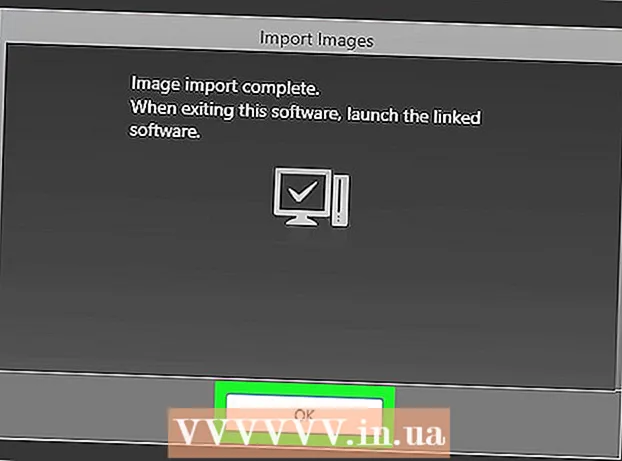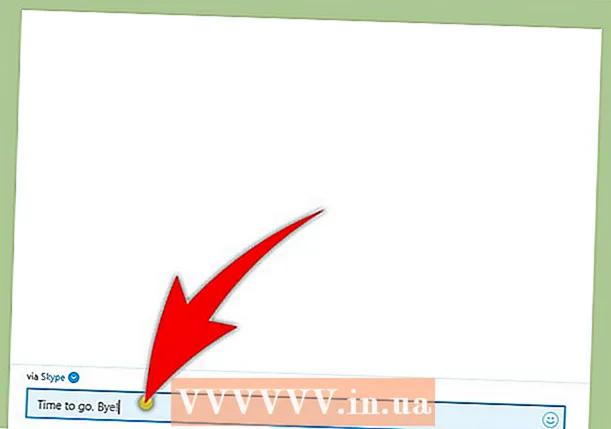Autor:
Eric Farmer
Erstelldatum:
10 Marsch 2021
Aktualisierungsdatum:
1 Juli 2024

Inhalt
Sie benötigen normalerweise eine Internetverbindung, um YouTube-Videos anzusehen, Sie können sie jedoch auch offline mit Apps von Drittanbietern ansehen. Wenn Sie YouTube-Videos auf Ihrem iPad ansehen möchten, installieren Sie eine kompatible App aus dem App Store, um die Videos herunterzuladen und offline auszuführen.
Schritte
 1 Rufen Sie die App Store-Seite auf Ihrem iPad auf.
1 Rufen Sie die App Store-Seite auf Ihrem iPad auf. 2 Geben Sie "Video-Downloader" in Ihre Suche ein und laden Sie eine mit YouTube-Videos kompatible App herunter. Derzeit empfehlen IT-Experten die von George Young entwickelte Anwendung "Video Downloader Lite Super", da diese kostenlos ist und keine Werbung oder Pop-ups enthält.
2 Geben Sie "Video-Downloader" in Ihre Suche ein und laden Sie eine mit YouTube-Videos kompatible App herunter. Derzeit empfehlen IT-Experten die von George Young entwickelte Anwendung "Video Downloader Lite Super", da diese kostenlos ist und keine Werbung oder Pop-ups enthält. - Wenn Sie iTunes verwenden, das auf Ihrem Computer installiert ist, um die App auf das iPad herunterzuladen, finden Sie die Video Downloader Lite Super-App-Seite unter der folgenden URL: https://itunes.apple.com/am/app/video-downloader-lite- super/id661041542 ?mt = 8.
 3 Wenn die Installation abgeschlossen ist, starten Sie die Downloader-App auf Ihrem iPad. Dadurch wird der In-App-Browser geöffnet, der Sie auf die YouTube-Startseite (https://www.youtube.com/) umleitet.
3 Wenn die Installation abgeschlossen ist, starten Sie die Downloader-App auf Ihrem iPad. Dadurch wird der In-App-Browser geöffnet, der Sie auf die YouTube-Startseite (https://www.youtube.com/) umleitet. - Wenn die Site nach dem Starten der Anwendung nicht geöffnet wird, geben Sie die YouTube-Adresse in die Adressleiste ein.
 4 Suchen Sie das Video, das Sie auf Ihr iPad herunterladen möchten, und klicken Sie darauf.
4 Suchen Sie das Video, das Sie auf Ihr iPad herunterladen möchten, und klicken Sie darauf. 5 Klicken Sie auf den Play-Button, um das Video zu starten. Je nach iOS-Version auf Ihrem iPad sehen Sie unten im Fenster ein Disc-Symbol oder eine „Download“-Option.
5 Klicken Sie auf den Play-Button, um das Video zu starten. Je nach iOS-Version auf Ihrem iPad sehen Sie unten im Fenster ein Disc-Symbol oder eine „Download“-Option.  6 Wählen Sie „Speichern“ oder „Herunterladen“, um das Video auf Ihr iPad herunterzuladen.
6 Wählen Sie „Speichern“ oder „Herunterladen“, um das Video auf Ihr iPad herunterzuladen.- Wenn nichts auf dem Bildschirm angezeigt wird, halten Sie den Videoplayer gedrückt, um auf diese Optionen zuzugreifen.
 7 Geben Sie einen Titel für das Video ein und klicken Sie auf die Schaltfläche Speichern. Das YouTube-Video wird in den Ordner Dateien hochgeladen. Dieser Ordner befindet sich im Anwendungsordner des Downloaders. Sie können ihn jederzeit mit oder ohne Internetverbindung eingeben.
7 Geben Sie einen Titel für das Video ein und klicken Sie auf die Schaltfläche Speichern. Das YouTube-Video wird in den Ordner Dateien hochgeladen. Dieser Ordner befindet sich im Anwendungsordner des Downloaders. Sie können ihn jederzeit mit oder ohne Internetverbindung eingeben.
Tipps
- Verwenden Sie YouTube-Video-Downloader, wenn Sie kontroverse oder einzigartige Videos behalten möchten, die Sie später möglicherweise von YouTube entfernen. Auf diese Weise können Sie Ihre Videos behalten und genießen, auch nachdem sie von YouTube entfernt wurden.
Warnungen
- Bis heute unterstützt oder fördert YouTube das Hochladen seiner Videos zur späteren Offline-Anzeige nicht. Denken Sie daran, dass einige Downloader-Anwendungen von Drittanbietern, einschließlich des gleichen Video Downloader Lite Super, jederzeit nicht mehr funktionieren oder ohne Benachrichtigungen oder Warnungen vollständig aus dem App Store verschwinden können.